Здравствуйте! Очень часто опытные пользователи устанавливают wordpress на компьютер, дабы провести тестирование плагинов, модулей, шаблонов и других комплектующих этой административной панели.
Но вот для тех юзеров, которые пока осваивают просторы сети и не имеют представления о том, как наладить сайт до запуска его на сервере, эта статья то, что нужно. Сегодня я расскажу вам, как установить вордпресс на денвер.
Предыстория
Вспоминаю те времена, когда самому впервые пришлось установить движок на локальный сервер. Сказать честно, не смотря на то, что этот процесс очень интересный и захватывающий, без нормальной, адекватной инструкции провернуть его сложно.
Чтобы облегчить задачу своим читателям, я решил написать пошаговый алгоритм действий для «чайников». Надеюсь, он действительно вам поможет.
Итак, переходя ближе к сути вопроса, в завершение вступительной речи добавлю, что самостоятельная установка вордпресс на денвере – это бесценный опыт, расширяющий кругозор познаний в строении и управлении сайтов.
Поэтому если вы планируете проводить различного рода эксперименты, так сказать, ставить опыты на сайте перед установкой на реальный хостинг – этот навык, несомненно, принесет вам пользу.
Примечание! Денвер – это программная оболочка, которая позволяет создать и отладить функциональность сайта на локальной Windows-машине без подключения к Интернету.
Коротко об основных достоинствах программного обеспечения
Среди главных преимуществ Denwer можно выделить удобство и легкость установки, а так же несомненно простое использование. Благодаря функционалу упрощается жизнь многих сайтосоздателей, такое ПО дает возможность проводить любые отладки и тестирование в режиме оффлайн, непосредственно на своем личном компьютере.
Кроме того, для неопытных пользователей сети денвер является наиполезнейшим советчиком на пути к изучению различных модулей, скриптов, доменов и шаблонов, среди которых: Apache, MySQL, PHP, phpMyAdmin, эмулятор sendmail, система управления виртуальным хостингом, ядро перл, инсталлятор и многое другое.
Хочется сказать пару слов о вордпрессе:
- это абсолютно бесплатный движок;
- кроссплатформенная система (не требующая особых системных возможностей от сервера);
- визуальный редактор, благодаря которому создавать тексты для сайта под силу даже школьнику, умеющему работать с микрософт вордом;
Пошаговый алгоритм установки WordPress на Denwer
- Скачиваем последнюю версию программы WordPress (желательно русскоязычную, но для любителей задач по сложнее оригинальный язык тоже сойдет). Ссылка для скачивания http://ru.wordpress.org/.
- Устанавливаем и запускаем Denwer (кликаем по ярлыку «Старт Денвер»).
- В открытом окне находим виртуальный диск «Z» > папку «HOME».
- В ней же создаем новую папку с названием «WWW».
- Далее в ней создаем еще одну папку с любым понравившимся именем, например, testiryemsite.test.
- Копируем в последнюю распакованные ранее файлы движка (обратите внимание, только файлы, а не папку).
- После завершения копирования, вам потребуется создать базу данных для тестовой страницы и выполнить еще несколько манипуляций.
Создаем базу данных на локальном сервере Denwer
- Прописываем в строке браузера следующий текст http://localhost/Tools/phpMyAdmin
- Открываем вкладку «База данных», вставляем имя новой базы (testiryemsite.test), выбираем кодировку «utf8_general_ci» и кликаем на клавишу «Создать».
- Регистрируем нового пользователя в базе данных.
Добавляем нового юзера в базу данных
На самом деле, установленные по умолчанию настройки Денвера, автоматически предполагают стандартное имя – «root» без пароля, но на практике рекомендую потренироваться и все-таки добавить новый аккаунт, так как в реальном времени хостинг в любом случае затребует этот момент.
- Открываем вкладку «Пользователи» (4 справа).
- Кликаем «Добавить» и согласно пустому бланку заявления заполняем форму.
- Далее внизу формы в разделе «Глобальные привилегии» отмечаем «Отметить все».
Далее перезапускаем Денвер. Нажимаем на «Рестарт» (ярлык размещен на рабочем столе).
Вздыхаем с облегчением, полпути пройдено. Установка программного обеспечения на Денвер завершена.
Запускаем сайт
Для того чтобы войти на тестовый сайт, вам потребуется:
1. Прописать в адресной строке имя вашего сайта (testiruesite.test).
2. В новом окне страницы приветствия WP потребуется заполнить следующие ячейки:
- Заголовок. Например, «Первый сайт».
- Имя пользователя. Для тестового варианта вполне подойдет имя Админ, но рекомендую не использовать это имя на реальном хостинге.
- Пароль от административной панели веб-ресурса абсолютно не зависит от пароля базы данных, поэтому можете выбрать любой понравившийся.
- Электронный адрес, также как и предыдущий пункт, можно указать любой. Не имеет значения, что вы укажите, Денвер не рассылает уведомления на виртуальные ячейки. Ваши письма будут приходить непосредственно на компьютер в отдельную папку.
- Приватность для тестового сайта не имеет абсолютно никакого значения.
3. Нажимаем «Поставить ВордПресс».
4. Завершаем установку, входим в личный кабинет администратора.
Ну вот и все, теперь вы администратор системы управления вашего сайта. И теперь можете делать со своим подопытным все, что захотите.
Для того чтобы войти в панель управления в дальнейшем, необходимо просто прописать в браузере testiruesite.test/wp-admin/.
Надеюсь, все понятно?! Желаю удачи! Не забудьте поделиться новой информацией с друзьями в соц. сетях и подписаться на обновления. До встречи!
С уважением! Абдуллин Руслан





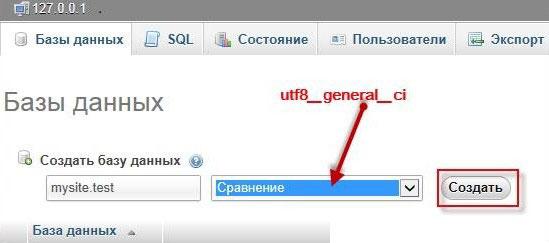
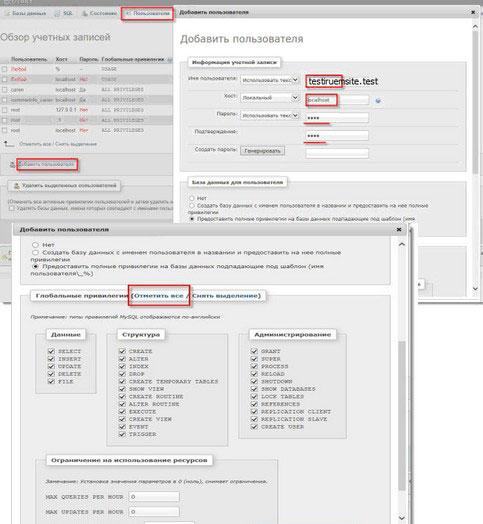





Установка Денвера относительно проста, кто уже сам ставил его на комп. В первый раз без грамотных подсказок новичку его не поставить, в статье как раз всё расписано. Много будет в новинку.
Часто читаю, что всем, желающим самостоятельно создать сайт, рекомендуют начинать с установки денвера. И даже, несмотря на то, что всё написано довольно понятно, мне это кажется сложноватым.
Денвер — незаменимая программа для блогера для тестирования на работоспособность изменений на своём сайте. Чтобы не наделать ошибок на реальном сайте, сначала пробуют на Денвере.
Здравствуйте. это первые реальные рекомендации (без секретов), которые я нашел по установке денвере. Очень пошагово. Спасибо. Но есть вопрос, скажите, пож-та, у меня не денвере уже установлен сайт, но DLE, а сейчас я хочу вордпресс. Все сделал как у Вас описано, но проблема в том, что переходя поhttp://localhost/Tools/phpMyAdmin у меня выходит страница с надписью MySQL Error! MySQL error in file: \engine\classes\mysql.php at line 52
The Error returned was:
Access denied for user 'host1527708_мой сайт'@'localhost' (using password: YES). Что это значит? и как можно исправить? Спасибо большое
Здравствуйте!
Видно что ошибка связана с базой данных, с тем что у вашего пользователя нет необходимых прав.
А как исправить, к сожалению, не подскажу, очень давно денвером не пользовался
Раньше пользовался Денвером, а сейчас перешёл на Xampp. В основном из-за того, что он может работать в портабельном режиме.
Машин несколько, а постоянно переносить базу с файлами неудобно, проще сразу скопировать всю папку и работать дальше.